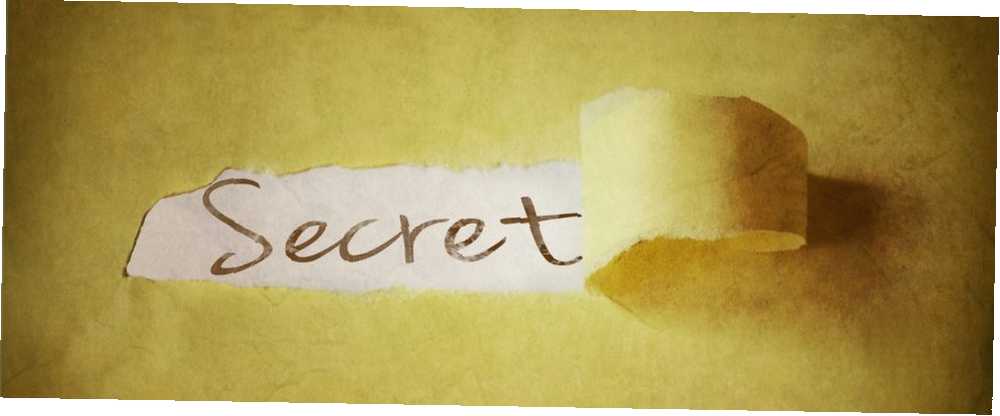
Lesley Fowler
0
1309
126
Kao što možda znate, vaše računalo sadrži puno datoteka i mapa koje se ne prikazuju prema zadanim postavkama. Neke od njih su zaštićene sistemske datoteke koje bi mogle uzrokovati probleme ako ih izbrišete. 5 Zadane Windows datoteke i mape koje nikada ne biste trebali dodirnuti 5 Podrazumijevane Windows datoteke i mape koje nikada ne biste trebali dodirnuti Windows sadrži bezbroj zadanih datoteka i mapa, od kojih mnoge prosječni korisnik ne bi smio Ne diram. Evo pet mapa koje biste trebali ostaviti na miru kako ne biste oštetili sustav. , dok su drugi sakriveni jednostavno tako da oni ne gužvaju vaše datoteke.
Uvijek možete upisati cijeli put datoteke da biste je posjetili, ali ovo je nespretno ako puno putujete. Sljedeći put kada trebate pristupiti skrivenoj mapi u sustavu Windows, sve što trebate učiniti je prebaciti postavku u Windows Explorer 10 Malo poznate značajke programa Windows File Explorer 10 Malo poznate značajke programa Windows File Explorer Nemojte dopustiti da vam Windows File Explorer zavara njegov običan izgled. Sposoban je za mnogo više akcija i ugađanja nego što dopušta! Dopustite da vam pokažemo hrpu njih. , Samo slijedite ove korake za Windows 10 ili 8.1:
- Otvorite prozor File Explorer.
- U gornjoj traci prebacite se na Pogled kartica.
- Ispod Pokaži sakrij odjeljak na desnoj strani, potvrdite okvir za Skriveni predmeti.
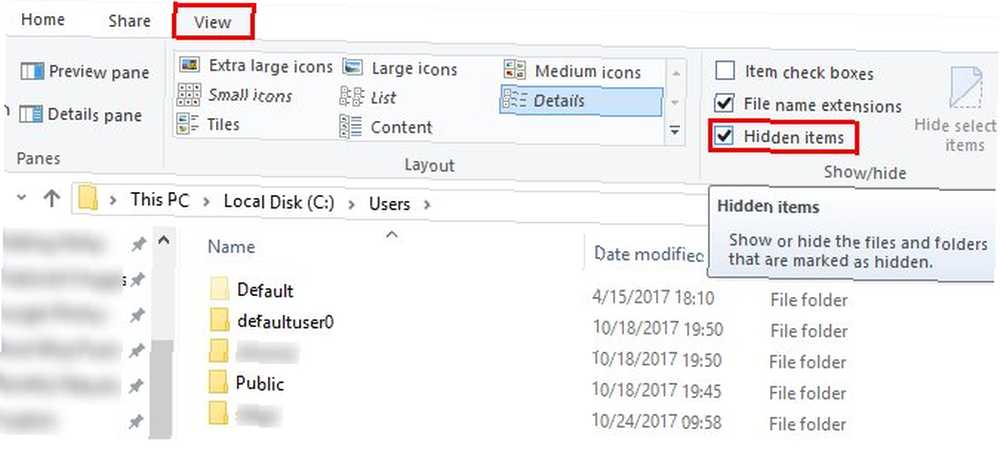
Sada ćete vidjeti sve skrivene mape koje su vam prije bile nevidljive. Ako pažljivo pogledate, primijetit ćete da imaju svjetliji izgled od uobičajenih mapa. Na primjer, na gornjoj snimci zaslona, Zadano je skrivena mapa.
Ako koristite Windows 7, morat ćete promijeniti postavku na drugom mjestu. Postupak je malo drugačiji:
- Tip mapa u okvir za pretraživanje izbornika Start i odaberite Opcije mape.
- Odaberite Pogled kartica.
- U Napredne postavke odaberite okvir Pokažite skrivene datoteke, mape i pogone opcija.
- Klik u redu.
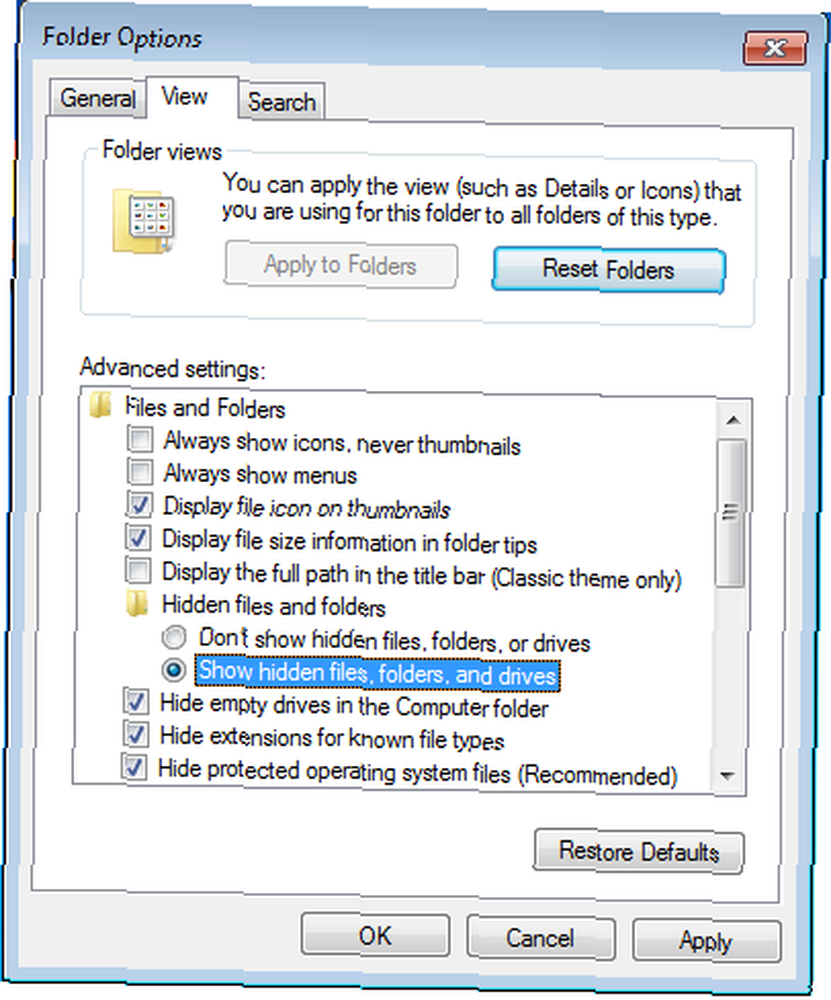
To je sve što trebate učiniti da biste vidjeli skrivene datoteke i mape. To vam omogućuje da vidite više onoga što se nalazi na vašem računalu, ali i otvara vam zaštićene datoteke. Budite oprezni i koristite ovo kao priliku za učenje! Da biste nešto skrivali, provjerite kako nešto skrivati u sustavu Windows Kako sakriti ništa u sustavu Windows Kako sakriti bilo što u sustavu Windows Windows vam omogućuje podešavanje i prilagođavanje gotovo svega. Pokazujemo vam kako iskoristiti ove supersile kako bi stvari nestale. .
Kojim skrivenim mapama i datotekama trebate pristupiti u sustavu Windows? Recite nam svoj razlog za promjenu ove postavke u komentarima!
Kreditna slika: opaspp / Depositphotos











